Буфер обмена между компьютером и телефоном
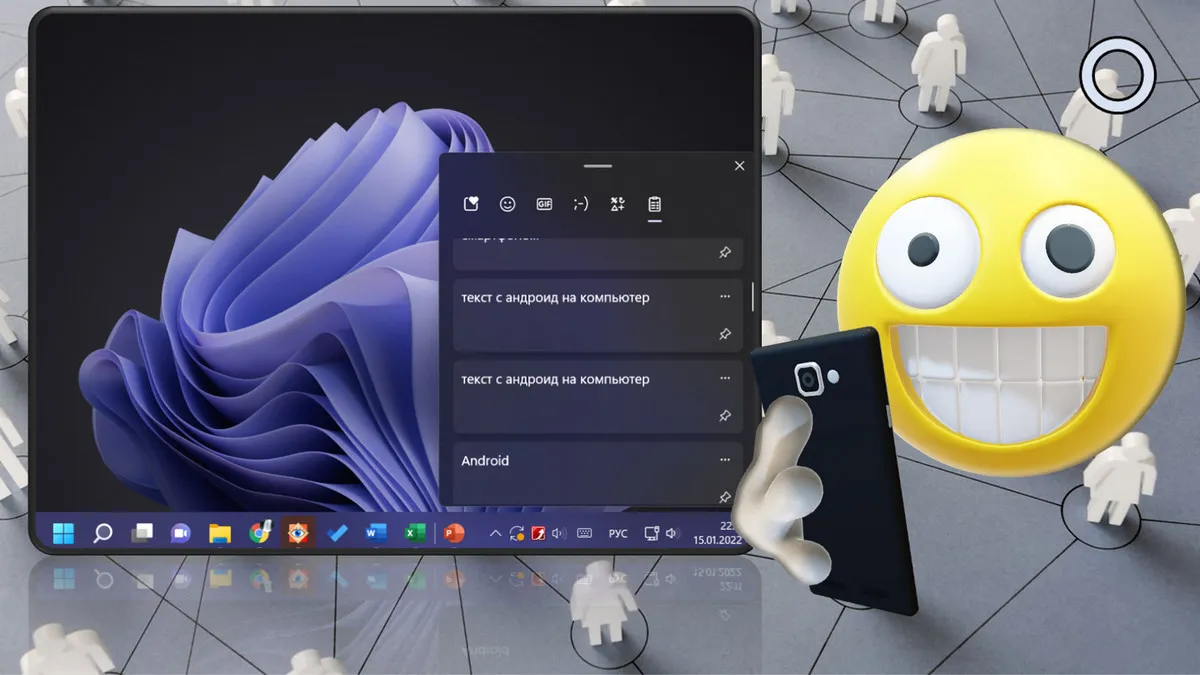
Содержание:
В этой публикации, друзья, поговорим о насущном вопросе синхронизации данных между компьютером и смартфоном или планшетом. Есть масса способов, как перебрасывать между компьютерным и мобильным устройством файлы. Все современные и популярные браузеры предусматривают синхронизацию закладок и истории между пользовательскими устройствами, а некоторые типа Google Chrome, Microsoft Edge, Opera даже имеют отдельный функционал переброски веб-страниц между компьютерами и гаджетами. А как перебрасывать между компьютерным и мобильным устройством обычный текст из буфера? Для этих целей можно прибегнуть к помощи облачных буферов обмена или использовать различные веб-сервисы типа планировщиков, ведения заметок, а также мессенджеры. Давайте рассмотрим все эти способы, и, возможно, вы выберете себе подходящий.
↑ Буфер обмена между компьютером и телефоном
↑ Приложения «Связь с Windows» и «Ваш телефон»
Друзья, если у вас Android-устройство из числа моделей как то: Surface Duo, Samsung Galaxy S20, Galaxy S20+, Galaxy S20 Ultra, Galaxy Z Flip, вы можете синхронизировать с этими устройствами буфер обмена Windows 10 и 11. Для этого необходимо настроить синхронизацию компьютера и Android-устройства с помощью штатного приложения Windows 10 и 11 «Ваш телефон» и мобильного «Связь с Windows», оно также штатное на таких устройствах. Синхронизация настраивается посредством нашего аккаунта Microsoft. Далее в разделе «Параметры» приложения «Ваш телефон» на компьютере необходимо включить функцию «Копирование и вставка на разных устройствах». Имея синхронизированный буфер обмена, можно вставлять текст и картинки на одном устройстве из буфера другого. Единственное, что при синхронизации картинки в буфере ужимаются до 1 Мб.
↑ Приложения Microsoft SwiftKey и «Ваш телефон»
Для всех Android-устройств реализовать синхронизируемый буфер обмена для текста можно с помощью того же штатного приложения Windows 10 и 11 «Ваш телефон» и бесплатного Android-приложения клавиатуры от компании Microsoft - Microsoft SwiftKey. Клавиатура Microsoft SwiftKey предусматривает свою реализацию буфера обмена на Android. И может синхронизировать такой буфер с системным буфером обмена Windows 10 и 11. Синхронизация осуществляется, опять же, с помощью аккаунта Microsoft. Детали по этой теме смотрим в статье сайта «Синхронизация буфера обмена между Windows и Android с помощью Microsoft SwiftKey».
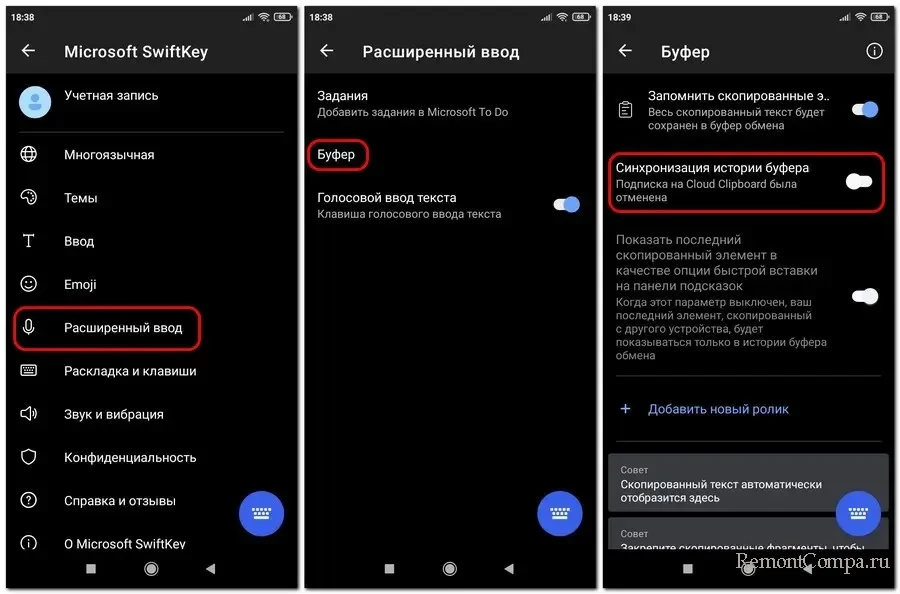
↑ Clipt
Clipt – это бесплатный кроссплатформенный облачный буфер обмена, он синхронизирует содержимое буфера компьютеров с мобильными устройствами на базе Android, а также iPad и iPhone. В числе синхронизируемых данных – текст, картинки, ссылки. Также Clipt позволяет перебрасывать между устройствами файлы. Синхронизация на компьютере осуществляется с помощью Chrome-расширения Clipt, соответственно, это расширение доступно для всех десктопных операционных систем, где может работать Chrome или другие Chromium-браузеры с поддержкой расширений Chrome, а это Windows, Linux и Mac. Синхронизация осуществляется посредством нашего аккаунта Google. Устанавливаем Chrome-расширение Clipt в десктопный браузер. После чего расширение начнёт вести фиксацию буфера обмена на компьютере. Это будет системный буфер, в нём будет отображаться скопированное как непосредственно в браузере, так и в других программах операционной системы. Доступ к буферу обмена получим в окошке этого расширения. Здесь можем копировать или удалять элементы буфера, также можем закреплять часто используемые, и они будут располагаться отдельно во вкладке «Pinned».
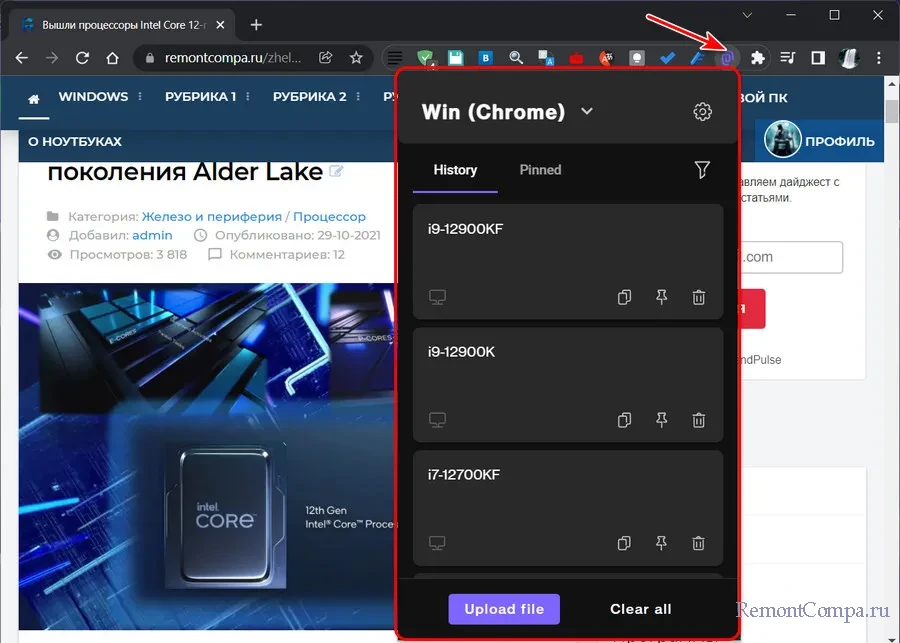
На мобильном устройстве идём в магазин приложений Android или iOS, устанавливаем приложение Clipt. После авторизации в нём нам станет доступен буфер обмена на компьютере в том же формате, что и в окошке расширения. Из этого буфера сможем подтягивать на мобильное устройство всё, что скопировано на компьютере.
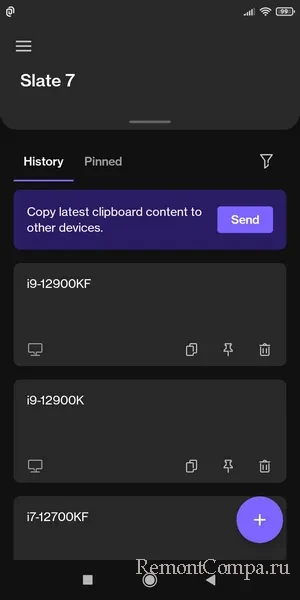
Но это не единый синхронизируемый буфер обмена. На компьютере мы не будем видеть то, что скопировано на мобильном устройстве. На последнем каждый скопированный элемент необходимо целенаправленно отправлять на компьютер. Например, если это текст, тогда мы можем в контекстном меню выбрать «Clipt». Либо же можем скопировать текст обычным образом, а потом воспользоваться опцией Clipt в шторке уведомлений. И тогда скопированное содержимое отправится в буфер обмена на компьютере.
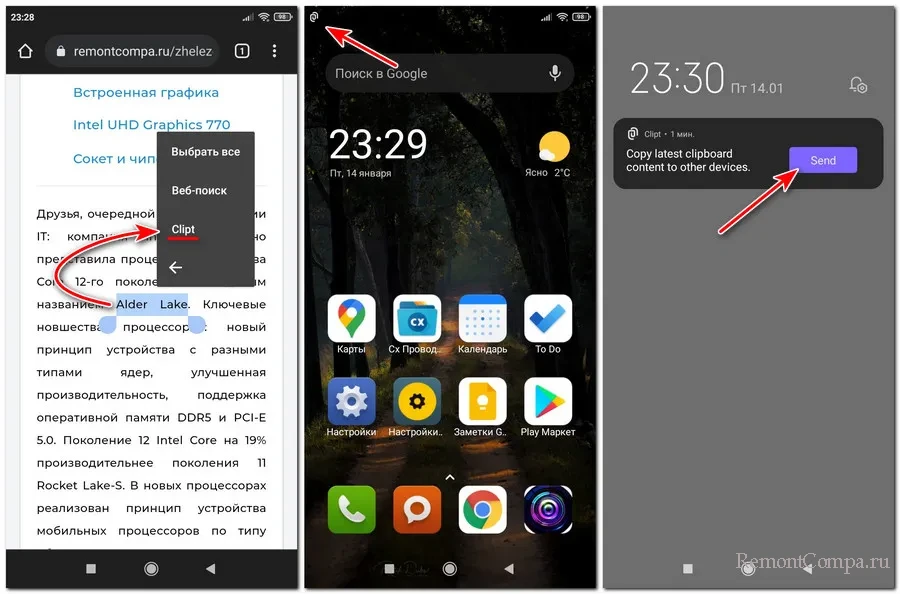
↑ Общие ресурсы локальной сети для Windows и Android
Друзья, если вы не любите лишних приблуд как на компьютере, так в своём гаджете, можете для переноса текста использовать локальную сеть, настроив на компьютере общую расшаренную папку. Это будет в принципе решением для переброски данных между компьютером и Android-устройством. Перенос текста же можно осуществлять элементарно через текстовый файл TXT. Для этого нужно в Windows настроить общий сетевой доступ к определённой папке. А на Android использовать функциональный файловый менеджер с поддержкой сетевого доступа типа «Cx Проводник». Всё это детально расписано в статье сайта «Как в Windows настроить локальную сеть и расшарить файлы для общего доступа». Когда сеть будет настроена, вы сможете нужный текст сохранить в системном блокноте Windows в расшаренной папке. И потом открыть TXT-файл из этой папки в окне файлового менеджера на Android-устройстве. Перебросить же текст с Android-устройства на компьютер проще простого. Выделяем текст, в контекстном меню жмём «Поделиться», выбираем «Cx Проводник».
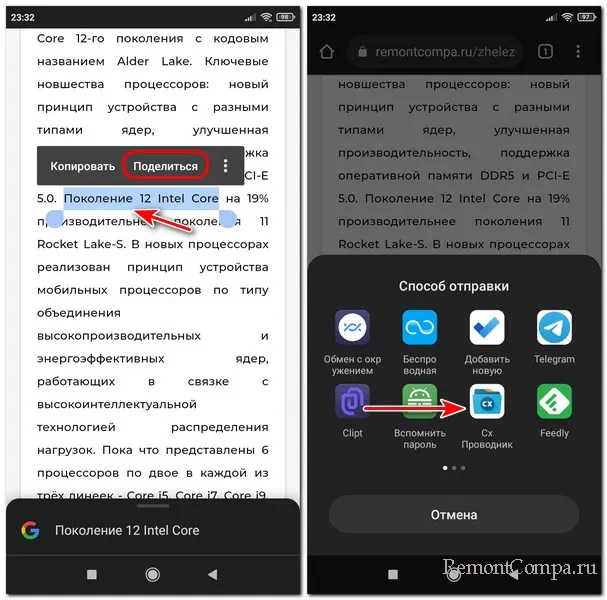
И сохраняем текстовый файл в расшаренной на компьютере папке.
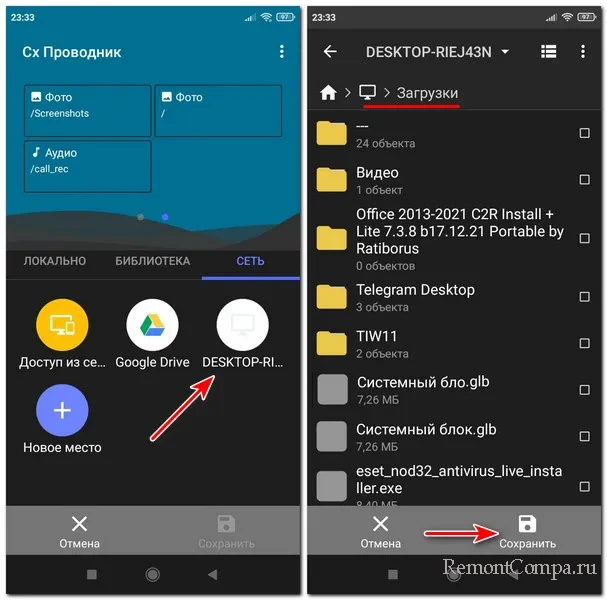
↑ Синхронизируемые веб-сервисы и мессенджеры
Ещё, друзья, вариант не тянуть лишнюю приблуду на компьютер и мобильное устройство – использовать для переброски текста и ссылок имеющиеся у вас на телефоне или планшете приложения различных веб-сервисов типа планировщиков, заметок или мессенджеры. Это должны быть кроссплатформенные продукты, у таких обычно есть Windows-версии или даже веб-версии, так что в некоторых случаях на компьютере вам даже ничего не придётся устанавливать лишнего, просто войдёте на веб-сервис в браузере. Так, для переброски текста между компьютером и мобильным устройством можно использовать сервис заметок Google Keep, сервис задач Microsoft To Do, соцсеть ВКонтакте, мессенджеры Telegram, Viber и прочие. Чтобы отправить в эти сервисы нужный текст, делимся им. И способом отправки выбираем то, что нам нужно.
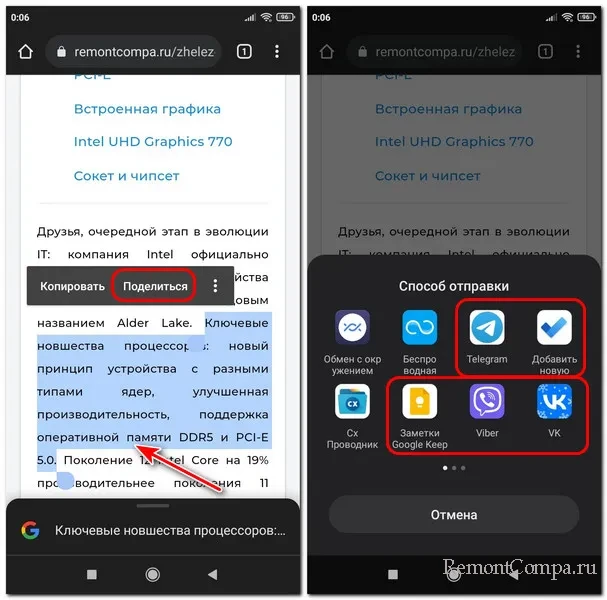
Например, Telegram и ВКонтакте позволяет сохранять текст и ссылки в избранное.
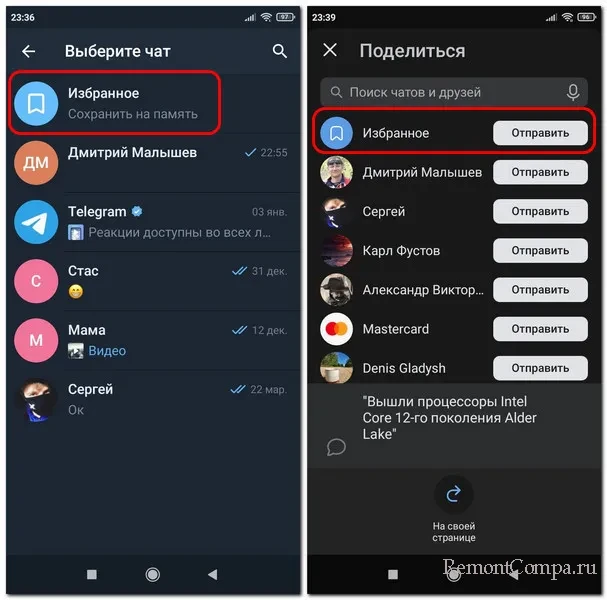
У Viber есть «Мои заметки» - область наших личных нотаток.
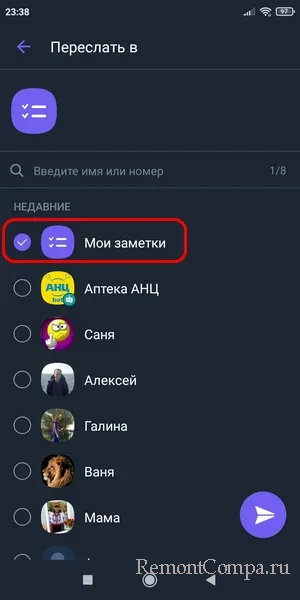
Текст и ссылки можно оперативно оформить в задачу Microsoft To Do.
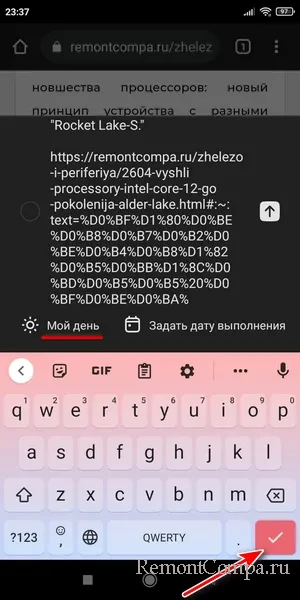
И можно сохранить как заметку Google Keep.
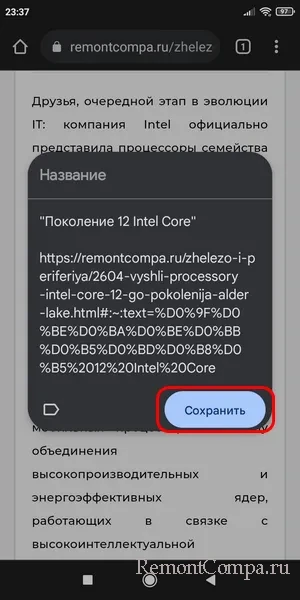
Синхронизируемых пользовательских сервисов и мессенджеров много, присмотритесь к их функционалу, возможно, те, которые вы используете, имеют возможности нечто облачного буфера. Ну а на компьютере мы просто вставляем текст для передачи в избранное, заметки или задачи.
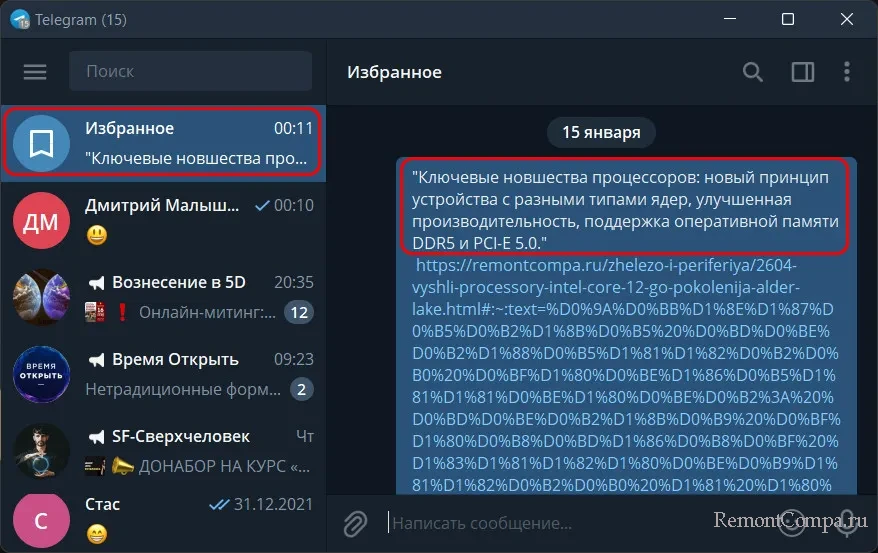
Вот такие, друзья, есть способы реализовать общий буфер обмена между компьютером и смартфоном. Пишите в комментариях о вариантах, которыми пользуетесь вы, делитесь опытом с другими.